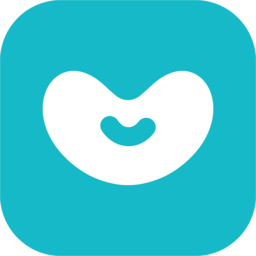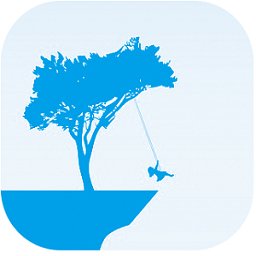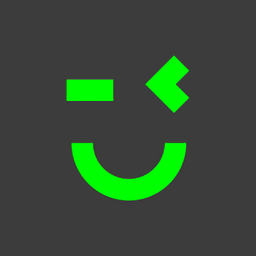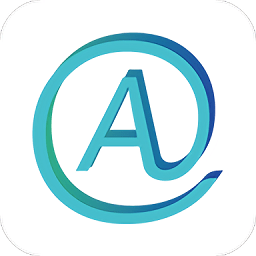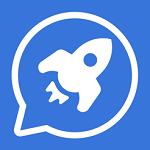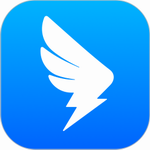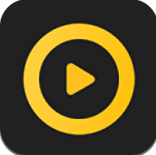axurerp怎么添加表格?axurerp添加表格的方法
作者:佚名 来源:57自学网 时间:2025-08-20
Axure RP是一种功能强大且实用的原型设计工具,可帮助用户有效地创建产品原型。在许多功能中,添加表的功能尤其实用。它可以以结构化的方式呈现各种类型的数据或信息,从而使设计人员更容易组织和显示内容。另外,创建的表也可以作为后续重复使用的模板保存。当您需要调整表的内容或样式时,只需根据原始模板对其进行修改即可提高工作效率。

那么,如何在Axure RP中添加表?特定操作方法如下:
1。启动Axure RP软件后,输入组件库,在“菜单和表”类别中找到表组件,选择其中一个并将其拖到画布区域。默认情况下,系统将生成3行和3列表。
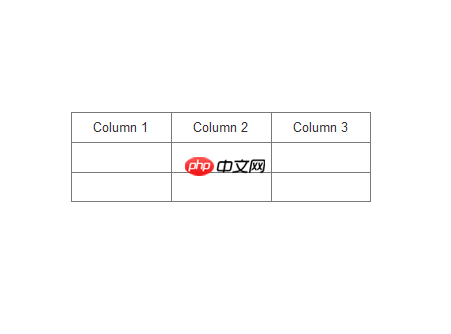
2。根据实际需求,用户可以自由增加或减少行数和列的数量。在此示例中,该表被调整为11行和5列,并且还支持表格的整体宽度和高度的自定义。
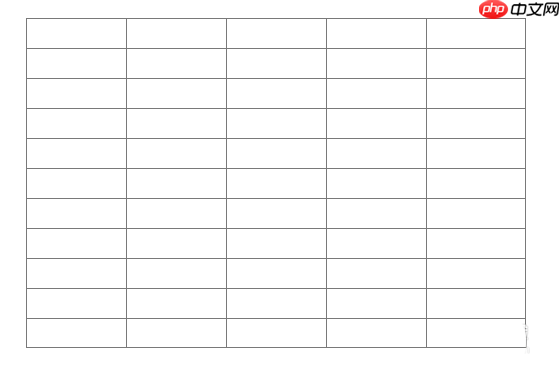
3。将第一行设置为标题,其余行用于显示数据内容。例如,将标题字段设置为“序列号”,“学生号码”,“名称”,“中文”和“数学”,然后填写相应的单元格中的相关数据信息以完成表的创建。
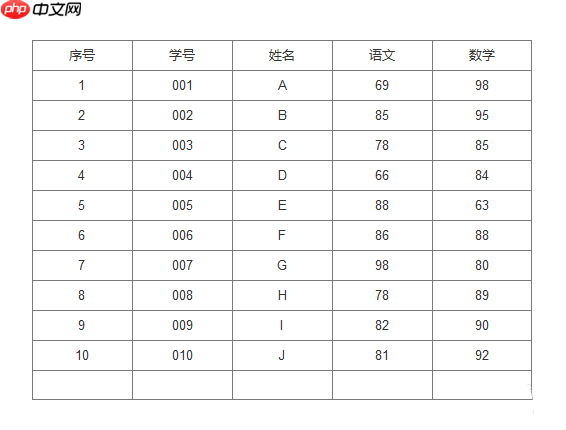
以上是axurerp怎么添加表格?axurerp添加表格的方法的详细内容。有关更多信息,请注意9158App的其他相关文章!
- 上一篇:Win10添加桌面便笺教程
- 下一篇:最后一页